De flesta Windows-användare skulle veta att det finns två huvudtyper av användarkonto för individer, ett vanligt användarkonto och ett administratörskonto. Ett vanligt användarkonto har vissa begränsningar medan en administratör borde ha ganska mycket fullständig kontroll över hela systemet. Men Windows fungerar inte så och det finns ytterligare nivåer av åtkomst och säkerhet som går utöver vad en administratör kan göra.
Till exempel är TrustedInstaller ett konto skapat av Windows som har exklusiv kontroll över ett antal systemfiler och mappar. Om TrustedInstaller, en annan grupp eller användare har blivit ägare till objektet och fått full kontroll över det medan administratören inte har det, kan administratören inte göra någonting utan att överföra kontrollen till administratörsgruppen, oavsett om filen är låst och i användning eller inte. Som du kan se nedan äger TrustedInstaller Notepad.exe så till och med en administratör kan inte ta bort eller flytta filen och får ett "File Access Denied" -fel.

För att ge dig själv full kontroll över filen eller mappen och stoppa ett potentiellt "Du behöver tillåtelse att utföra den här åtgärden" måste du först ta ägande från den nuvarande ägaren och sedan ge dig själv tillåtelse att läsa, utföra eller ändra det. Nedan finns standardbehörigheterna för Notepad.exe. Du kommer att märka att administratörer bara får läsa och köra filen medan TrustedInstaller har full kontroll.
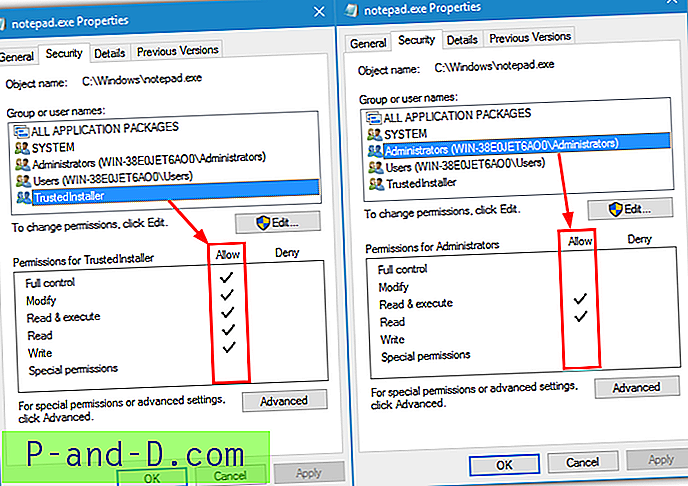
Det finns flera sätt att ta ägande och ge dig själv full kontroll över filer eller mappar och att göra det manuellt via fliken Egenskaper säkerhet är ett dussin eller fler steg som kan vara förvirrande och tidskrävande. Ett enklare alternativ är att använda något som kan göra samma sak men med bara några musklick. Här listar vi 6 kostnadsfria verktyg som låter dig ta ägande av mappar och filer och ger dig full kontroll så att de kan nås eller ändras. Alla verktyg har testats i Windows 7 och 10 och du behöver administratörsrättigheter för att använda dem. 1. Ta ägarregistret
Även om det inte tekniskt är ett fristående verktyg, är ett av de enklaste sätten att ta ägande av filer, mappar eller till och med hela enheter att importera en enkel uppsättning kommandon till ditt systemregister. Allt du behöver göra är att högerklicka på objektet du vill ta kontroll över och välja Ta ägande från snabbmenyn.
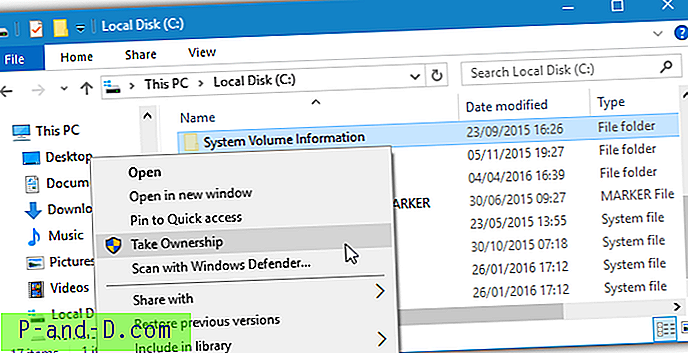
Ladda ner den zippade reg-filen nedan och dubbelklicka på den för att importera till ditt register. Då behöver du bara högerklicka på det du vill få kontroll över och klicka på Ta ägande . Ett kommandofönster öppnas kort varefter du ska kunna komma åt och öppna eller flytta objekten. Använd den medföljande ta bort registerfilen för att avinstallera menyposten Take Ownership. Detta fungerar på Windows Vista och ovan och på filer, mappar och även hela enheter (ska inte användas på C-enhet).
Ladda ner Take Ownership
Om du tittar på registerfilen kan det tyckas vara lite komplicerat, men allt det gör är att köra två inbyggda Windows-kommandon. Takeown.exe för att ge ägare till administratören och sedan Icacls.exe för att ersätta alla aktuella behörigheter med fullständiga behörigheter för administratörsgruppen, den här kombinationen ger full åtkomst till alla användare med administratörskontoåtkomst.
2. WinOwnership
Detta är ett bärbart verktyg av Josh Cell Softwares som ger kontroll över objekt genom att dra och släppa filer och mappar till programfönstret. Alternativt kan du dubbelklicka på fönstret och en filförfrågan dyker upp och låter dig hitta filer manuellt. En praktisk funktion är möjligheten att vända ändringen senare efter att du har gjort det du behöver eller beviljat äganderätt till fel filer.
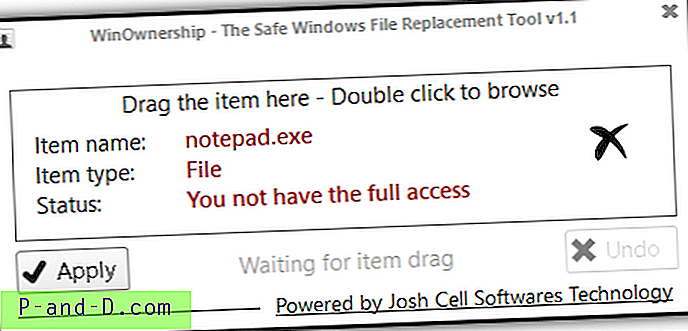
Efter att ha hittat vad du vill ta ägande, kommer WinOwnership att berätta om du redan har full åtkomst eller inte, tryck på Apply- knappen för att starta processen. Knappen Ångra återställer originalbehörigheter om de tidigare har ändrats. Observera att dubbelklickning för manuell plats inte fungerar på mappar men du kan använda Shift- eller Ctrl-klick för att välja flera filer.
Tyvärr fungerade WinOwnerships drag & drop inte på Windows 10 eller 8.1 när vi försökte, vilket innebär att du på dessa operativsystem bara kan dubbelklicka och välja filer. Windows 7 och nedan fungerar men det frös och fick tillgång till mappen Systemvolyminformation där de flesta andra verktyg här fungerade bra. WinOwnership kräver att Microsoft .NET Framework 4 körs.
Ladda ner WinOwnership
3. TakeOwnershipPro
Något att notera om TakeOwnershipPro är att det måste installeras som varje vanlig applikation som kan vara en nackdel för användare som inte gillar att installera för mycket programvara. Den goda nyheten är dock att installationsprogrammet är helt adware gratis vid skrivandet, så det är ingen anledning till oro.
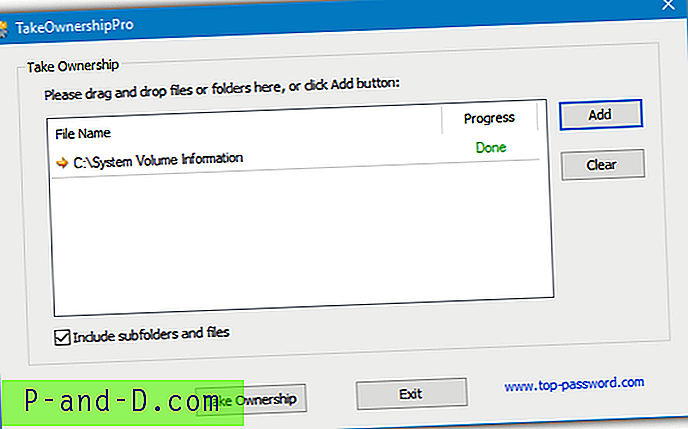
Det här verktyget fungerar liknande WinOwnership med dra och släpp-stöd, manuellt väljer du filer eller mappar genom en Lägg till- knapp eller högerklickar och väljer en TakeOwnershipPro-sammanhangsmenyn. Du kan också lägga till flera olika filer och mappar i listan och sedan bearbeta dem alla samtidigt, se till att använda kryssrutan Inkludera undermappar om du vill bearbeta allt i utvalda mappar.
Det goda med TakeOwnershipPro är till skillnad från WinOwnership ovanför det fungerar faktiskt perfekt på Windows 8.1 och 10 även om en ångrafunktion skulle ha varit ett användbart tillägg.
Ladda ner TakeOwnershipPro
4. TakeOwnershipEx
Winaero.com gör många intressanta verktyg och ett är TakeOwnershipEx som syftar till att ge full åtkomst till administratörsgruppen. Liksom TakeOwnershipPro kräver det installation som kan vara olämpligt för vissa, men åtminstone är det för närvarande gratis adware. Även om inställningarna lagras i Appdata \ Roaming kan du enkelt extrahera installationsinstallationsprogrammet med 7-Zip och använda programmet var du vill som helst minus posten i snabbmenyn.
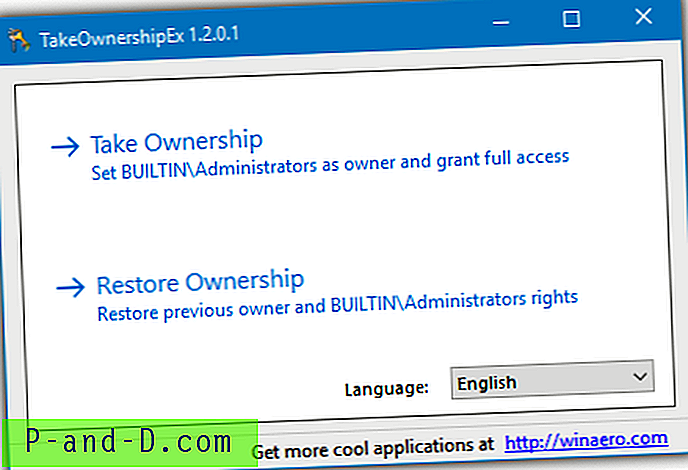
Det finns två sätt att försöka ta ägande genom att använda kontextmenyn Take Ownership / Restore Rights eller öppna programmet från dess ikon och klicka på Take Ownership- knappen för att öppna en begärare om en fil / mapp. Ett praktiskt alternativ är möjligheten att återställa ägandet när du är klar, kontextmenyalternativet kommer att omvända en tidigare operation automatiskt eller du kan välja från en lista om du kör programmet och klicka på knappen Återställ ägande .

Windows 8.1- och 10-användare kommer att uppmanas att ladda ner och installera .NET 3.5 och även om det finns en dedicerad version för Windows 8 i arkivet som inte är tänkt att be om ytterligare nedladdning, gör det fortfarande i 8.1- och 10-system. Användning av WinOwnershipEx är en liten hit och miss, det berättade för oss att vi hade full tillgång till systemvolyminformation när vi inte hade det medan vissa andra mappar i Windows-katalogen fungerade som förväntat.
Ladda ner TakeOwnershipEx
5. Ägare av Rizonesoft
Vi har nämnt några andra Rizone-verktyg tidigare, till exempel Komplett Internetreparation och Firemin. Ägarskap är ett annat av deras enkla verktyg och det här gör att du kan ta full kontroll över filer och mappar när åtkomst annars nekas.
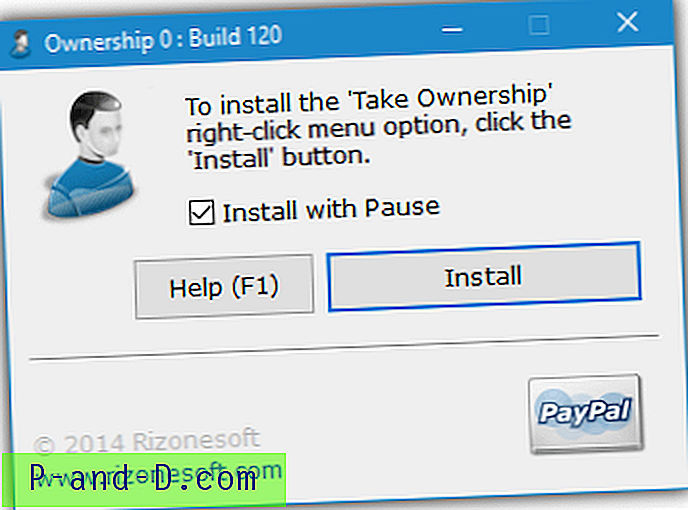
I verkligheten Ägarskap är helt enkelt en installerare / avinstallationsprogram för att lägga in poster i snabbmenyn när du högerklickar på en fil eller mapp, det gör detta genom att lägga till kommandon Takeown och Icacls i registret, precis som det första alternativet i vår lista. Ett plus är att inkludera ett pausalternativ som håller kommandofönstret öppet tills du trycker på en knapp. Detta kan vara användbart för att felsöka om du fortfarande inte har behörighet att komma åt filen eller mappen. Ägarskap är ett bärbart program med separata 32-bitars och 64-bitars körbara program.
Av någon konstig anledning sätter Rizonesoft en 60 sekunders väntetimer på sina egna nedladdningar, så vi har också lagt till en nedladdningslänk till Softpedia.
Ladda ner ägande | Ladda ner ägandet från Softpedia
6. Enkel kontextmeny
Sordum gör ett antal små och användbara verktyg, DNS Jumper och DNS Angel är några som vi har nämnt tidigare. Easy Context-menyn är något annorlunda eftersom det är mer av ett generellt program att lägga till dussintals med högerklick-sammanhangsmenyer på skrivbordet eller när du klickar på filer och mappar och att ta ägande är en av dem.
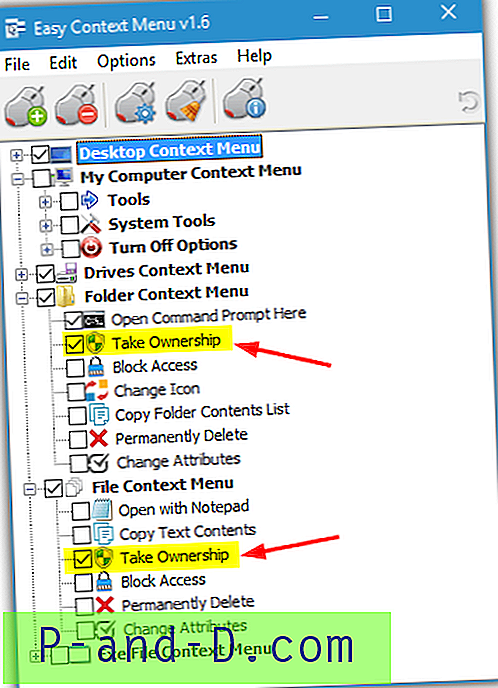
Ladda ner Easy Context Menu, extrahera och kör 32-bitars eller 64-bitarsversionen som matchar ditt system. Det finns kryssrutor Ta äganderätt i både mapp- och filsektionsmenyn, markera en eller båda och klicka på knappen Apply (grön plusikon). En post för äganderätt visas på din snabbmeny nästa gång du högerklickar på en fil eller mapp, en liten blå framstegsmätare i det nedre högra hörnet låter dig veta hur processen går.
Vi tyckte att dessa menyalternativ var de mest effektiva av de sex verktygen här och det fungerade vid sällsynta tillfällen då andra som registerposter inte skulle göra det. Easy Context-menyn ser bärbar ut men installerar sig själva i programfiler efter att du först klickat på Apply. Detta är förmodligen för att stoppa menyalternativen från att bryta eftersom de förlitar sig på att ecmenu.exe körs för att fungera.
Ladda ner Easy Context-menyn
Redaktörens anmärkning: Att försöka få ägande och kontroll över viktiga Windows-komponenter kan leda till instabilitet eller till och med en fullständig systemkrasch. Även om du vet vad du gör rekommenderar vi starkt att du skapar en återställningspunkt eller helt säkerhetskopierar ditt system innan du försöker någonting som potentiellt kan bygga din Windows-installation.




![Windows Photo Viewer Föregående Nästa Knappar inaktiverade och piltangenter fungerar inte [Fix]](http://p-and-d.com/img/microsoft/820/windows-photo-viewer-previous-next-buttons-disabled.jpg)
